
Microsoft ha appena rilasciato Windows 11 Insider Preview Build 26220.7070 ai Windows Insider nel canale Dev e Beta. Si tratta di una nuova build del ramo di sviluppo GE_RELEASE, per PC e tablet equipaggiati con Windows 11.
NOTA 3 | Dopo il test delle build 26120.XXX di Windows 11 24H2 Microsoft continua a testare le build 26220.xxxx di Windows 11 25H2 anche nel canale Beta per poter testare nuove funzionalità tramite il rilascio di un pacchetto di abilitazione.
A partire da oggi, inizieremo a offrire gli stessi aggiornamenti del Dev Channel basati su Windows 11, versione 25H2, ai Windows Insider nel Beta Channel come aggiornamento consigliato.
NOTA 2 | Dopo il test delle build 26120.XXX di Windows 11 24H2 Microsoft continua a testare le build 26200.xxxx sul ramo di sviluppo ge_release nel canale Dev per poter testare nuove funzionalità tramite il rilascio di un pacchetto di abilitazione.
A partire da oggi, il Dev Channel salta in avanti per ricevere le build della serie 26200 tramite un pacchetto di abilitazione (Build 26200.xxxx).
Queste build della serie 26200 sono basate su Windows 11, versione 24H2 e conterranno molte delle stesse funzionalità e miglioramenti delle build della serie 26120 che continueranno a essere rilasciate nel Beta Channel.
NOTA 1 | Microsoft ha pubblicato alcuni importanti aggiornamenti sulle specifiche tecniche minime richieste per installare Windows 11. Le build del nuovo ramo di sviluppo necessitano di alcuni requisiti minimi (cosiddetto hard-floor), in assenza dei quali non si potrà entrare nei canali Insider – potete forzare l’ingresso nel canale Canary, Dev o Beta senza requisiti con questa guida.
Novità di Windows 11 Insider Preview Build 26220.7070
-
Widget
Scegli la tua dashboard predefinita nelle Impostazioni della bacheca widget aggiornata
- Avviando la Widget Board quando vengono visualizzati contenuti meteo in tempo reale, verrà aperta la prima dashboard nella barra di navigazione anziché la dashboard utilizzata più di recente, per un’esperienza con la Widget Board più prevedibile.
- Per modificare la dashboard predefinita, accedi alla nuova esperienza Impostazioni widget a pagina intera cliccando sull’icona a forma di ingranaggio nella parte inferiore della barra di navigazione dei widget e riorganizza la dashboard predefinita desiderata nella posizione superiore.
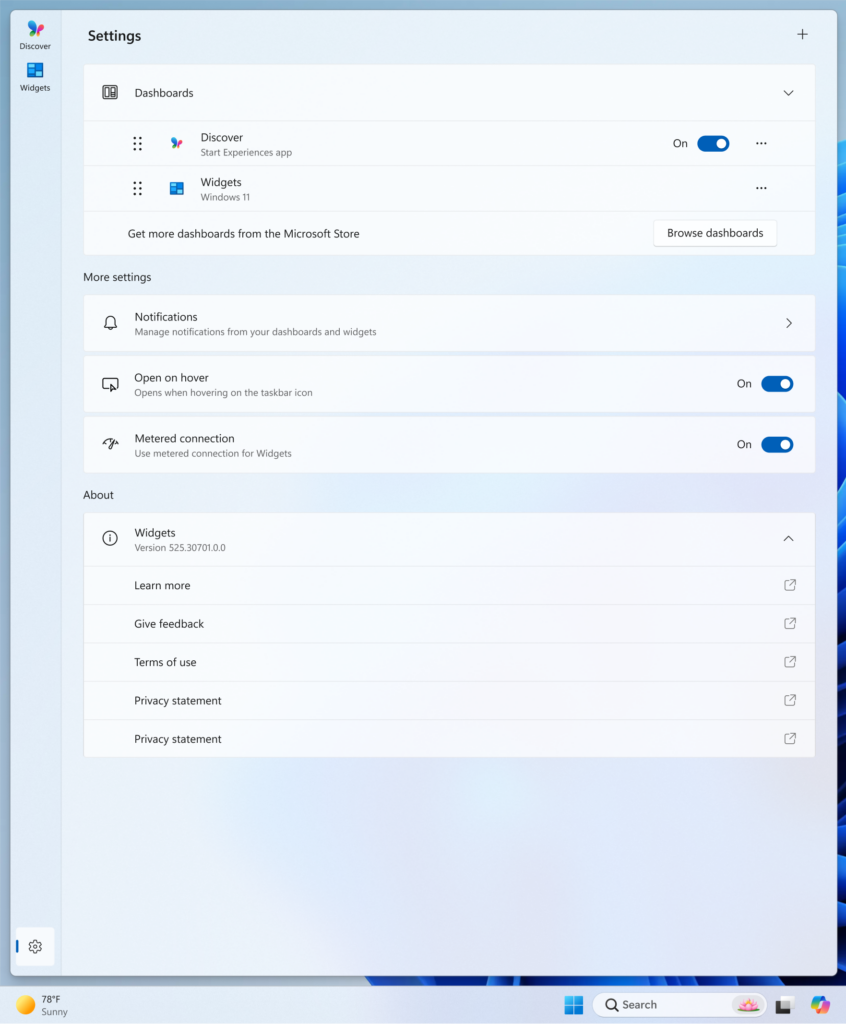
-
Visualizza i badge numerati sulla barra di navigazione della Widget Board
I badge sulle icone della dashboard nella barra di navigazione del widget ora mostreranno numeri corrispondenti al numero di avvisi provenienti da quella dashboard. I badge sulla barra di navigazione si cancellano automaticamente quando si esce da una dashboard, facilitando il monitoraggio delle novità.
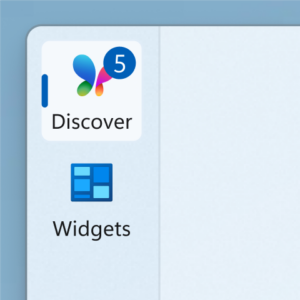
-
Modifiche e miglioramenti
- [Ripristino]
- Stiamo aggiornando la funzionalità Ripristino rapido del computer in Windows: il supporto Microsoft rende il ripristino di un PC funzionante più chiaro e veloce. L’esperienza sia nelle Impostazioni di Windows che in Ambiente ripristino Windows (WinRE) è stata semplificata, in modo che le opzioni siano più facili da trovare e utilizzare. Sui PC con le impostazioni “Ripristino rapido del computer” e “Verifica automatica soluzioni” entrambe abilitate, QMR ora esegue una scansione una tantum per impostazione predefinita, anziché ripetere le scansioni in loop. Se una correzione non è disponibile immediatamente, non dovrai aspettare: QMR ti indicherà rapidamente le opzioni di ripristino più appropriate per tornare operativo.
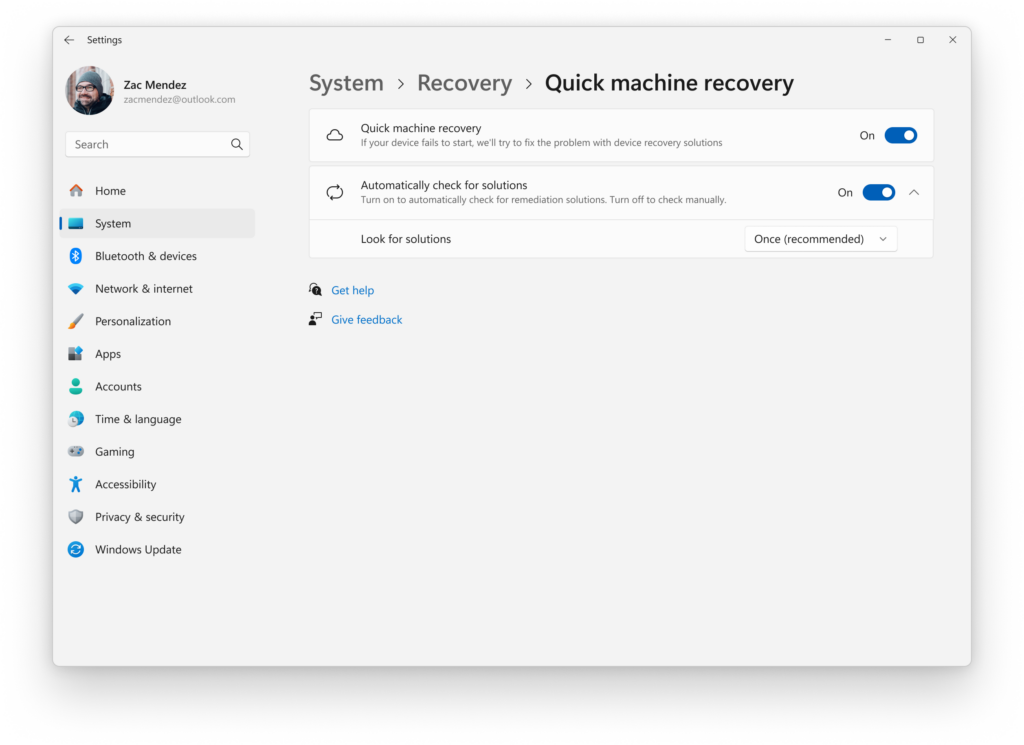
- [Controllo intelligente delle app]
- Stiamo aggiornando Smart App Control (SAC), quindi ora potrai attivare o disattivare SAC senza dover effettuare un’installazione pulita. Per apportare modifiche, vai su Sicurezza di Windows > Controllo app e browser > Impostazioni di Smart App Control.
- Quando è attivo, aiuta a bloccare le app non attendibili o potenzialmente dannose.
- [Esplora file]
- Stiamo riattivando le icone delle persone nella colonna “Attività” nella pagina iniziale di Esplora file.
- Stiamo temporaneamente disattivando l’integrazione che supporta le API StorageProvider per i provider cloud.
- Stiamo temporaneamente disattivando il supporto per i file consigliati utilizzati di frequente e scaricati di recente in Esplora file.
- [Ripristino]
Problemi corretti
- [Generale]
- È stato risolto un problema di fondo che di recente, durante l’interazione con il desktop, causava l’apertura inaspettata della Visualizzazione attività per alcuni utenti.
- [Esplora file]
- Risolto un problema per cui la combinazione Maiusc + clic (o clic centrale) su Esplora file nella barra delle applicazioni non apriva una nuova istanza di Esplora file.
- È stato risolto un problema per cui il titolo della scheda attiva di Esplora file poteva non essere visualizzato in grassetto finché non si passava il mouse sopra di esso.
- [Barra delle applicazioni]
- È stato risolto un problema che poteva causare la disattivazione inaspettata dell’impostazione “Nascondi automaticamente la barra delle applicazioni”, dopo aver visualizzato un messaggio che diceva “una barra degli strumenti è già nascosta su questo lato dello schermo”.
- [Impostazioni]
- È stato risolto un problema che poteva causare il blocco delle Impostazioni quando si tentava di accedere alla sezione Rete e Internet.
Problemi noti
- [Barra delle applicazioni e barra delle applicazioni]
- Stiamo indagando su un problema che impedisce ad alcuni Insider di aprire il menu Start al clic, sebbene si apra premendo il tasto Windows. Si ritiene che questo problema possa potenzialmente avere ripercussioni anche sul centro notifiche (che si apre con WIN+N).
- Stiamo indagando su un problema per cui alcune app Insider non vengono visualizzate nella barra delle applicazioni quando dovrebbero esserlo.
- [Esplora file]
- L’avanzamento della copia potrebbe lampeggiare quando si fa clic su più o meno dettagli nella versione in modalità scura della finestra di dialogo di copia.
- La barra di scorrimento e il piè di pagina sono mancanti e mostrano un blocco bianco quando il testo viene ridimensionato nella versione in modalità scura della finestra di dialogo di copia.
- [Recall]
- [NUOVO] Stiamo lavorando per risolvere un problema che causava la visualizzazione di un messaggio ad alcuni Insider che informavano che non avevano una telecamera idonea per il richiamo, quando invece ce l’avevano.
L’aggiornamento è installabile in tutti i PC e i tablet che rispondono ai requisiti minimi richiesti per l’installazione della versione pubblica di Windows 11. Per installare le versioni di anteprima di Windows 11 destinate agli Insider:
- Andate in Start.
- Quindi in Impostazioni.
- Scegliete Aggiornamento e sicurezza.
- Quindi Programma Windows Insider.
- Cliccate Per iniziare e seguite la procedura guidata.
- Leggete attentamente quanto riportato e cliccate Riavvia ora.
- Il PC/tablet verrà riavviato.
Al termine del riavvio, recatevi in Impostazioni > Aggiornamento e sicurezza > Programma Windows Insider e assicuratevi di essere entrati nel programma Insider. Per maggiori informazioni vi invitiamo a leggere il nostro articolo dedicato.
Tenete presente che le versioni di anteprima destinate agli Insider sono instabili e mal tradotte in italiano: ne sconsigliamo l’installazione in computer usati per studio o lavoro. Potrete invece provarle in totale sicurezza installandole in una macchina virtuale o in un secondo computer dedicato ai test.
Dettagli aggiornamento precedente
Trovate tutti i dettagli sul precedente aggiornamento, Windows 11 Insider Preview Build 26120, in quest’altro articolo.
Articolo di Windows Blog Italia
Non dimenticate di scaricare la nostra app per Windows, per Android o per iOS, di seguirci sul nostro Feed RSS, Facebook, Twitter, YouTube, Instagram e di iscrivervi al Forum di supporto tecnico, in modo da essere sempre aggiornati su tutte le ultimissime notizie dal mondo Microsoft. Iscrivetevi al nostro canale Telegram di offerte per approfittare di tanti sconti pubblicati ogni giorno.












